С появлением смартфонов, многие из нас стали активно их использовать в повседневной жизни. Мы храним на них важные документы, обмениваемся сообщениями, слушаем музыку и многое другое. Однако, зачастую на наших рабочих столах появляются раздражающие и навязчивые рекламные баннеры, которые мешают исходному функционалу устройства.
Но не отчаивайтесь, есть несколько проверенных способов, с помощью которых вы сможете избавиться от назойливой рекламы на рабочем столе своего телефона. В этой статье мы рассмотрим основные методы, а также поделимся с вами полезными советами.
Во-первых, одним из самых эффективных способов избавиться от рекламы на рабочем столе телефона является установка специальных приложений, которые блокируют рекламные баннеры. Существует много различных программ, предлагающих данную функцию, но стоит обратить внимание на их рейтинг в официальных магазинах приложений.
Удаление рекламы с рабочего стола телефона: 5 проверенных способов
Настройте блокировщик рекламы: скачайте и установите одно из популярных приложений-блокировщиков рекламы из App Store или Google Play, чтобы автоматически блокировать всплывающую рекламу и баннеры на рабочем столе телефона.
Отключите уведомления от нежелательных приложений: перейдите в настройки телефона, найдите раздел "Уведомления" и заблокируйте уведомления от приложений, которые показывают нежелательную рекламу на рабочем столе.
Удалите нежелательные приложения: найдите и удалите приложения, которые могут показывать рекламу на рабочем столе телефона. Часто это могут быть бесплатные игры или приложения для работы с фотографиями.
Измените настройки лаунчера: если вы используете сторонний лаунчер на своем телефоне, проверьте его настройки и отключите показ рекламы на рабочем столе. В некоторых случаях это может потребовать покупки платной версии лаунчера.
Обновите операционную систему: регулярно обновляйте операционную систему на вашем телефоне, чтобы получить последние патчи безопасности и исправления ошибок. Некоторые обновления могут также устранить проблемы с нежелательной рекламой на рабочем столе.
Блокировка рекламных уведомлений в настройках
Если вы хотите избавиться от рекламных уведомлений на своем телефоне, вы можете воспользоваться настройками, чтобы заблокировать их. Вот некоторые проверенные способы, которые могут помочь вам справиться с назойливыми рекламными уведомлениями:
- Откройте настройки на вашем телефоне.
- Прокрутите вниз и нажмите на «Приложения» или «Приложения и уведомления».
- Выберите приложение, из которого вы получаете рекламные уведомления.
- Нажмите на «Уведомления» или «Оповещения».
- Отключите опцию «Разрешить уведомления».
Если вы хотите заблокировать рекламные уведомления от всех приложений, вы также можете отключить опцию «Разрешить уведомления» для каждого приложения в списке настройки уведомлений.
При блокировке рекламных уведомлений в настройках следует помнить, что это может повлиять не только на рекламу, но и на другие оповещения, которые вы можете получать от приложений. Убедитесь, что вы не отключаете важные уведомления, которые могут быть важными для вас.
Использование приложений-адблокеров
Если вы хотите полностью избавиться от рекламы на своем рабочем столе телефона, вы можете воспользоваться приложениями-адблокерами. Эти приложения позволяют блокировать рекламные баннеры, всплывающие окна и другие визуальные элементы, которые могут прерывать вашу работу или просмотр контента на устройстве.
Существует множество приложений-адблокеров для различных операционных систем, таких как iOS и Android. Вы можете найти их в соответствующих магазинах приложений.
После установки приложения-адблокера вам может потребоваться настроить его, чтобы он начал блокировать рекламу на вашем телефоне. Обычно это можно сделать в настройках самого приложения.
Однако, стоит отметить, что при использовании приложений-адблокеров могут возникать некоторые проблемы или ограничения. Например, некоторые сайты могут показывать вам сообщение о блокировке рекламы и требовать отключения адблокера, чтобы продолжить использование сайта.
В целом, использование приложений-адблокеров - это эффективный способ удаления рекламы с рабочего стола телефона. Они помогут вам создать более чистую и приятную рабочую среду на вашем устройстве.
Очистка кэша и данных приложений

Кэш - это временное хранилище данных и файлов, которые сохраняются приложениями на вашем телефоне для быстрого доступа и ускорения их работы. Однако, время от времени, кэш может накапливаться и становиться "загрязненным", что может приводить к появлению рекламы на рабочем столе.
Вы можете очистить кэш и данные приложений вручную, следуя следующим шагам:
- Перейдите в раздел "Настройки" вашего телефона.
- Выберите "Приложения" или "Приложения и уведомления".
- Найдите приложение, отображение рекламу на рабочем столе.
- Откройте настройки этого приложения.
- Найдите опцию "Очистить кэш" или "Очистить данные".
- Нажмите на эту опцию и подтвердите свой выбор.
Обратите внимание, что очистка кэша и данных приложения может привести к удалению сохраненных настройках и личных данных, поэтому будьте внимательны при выборе приложений.
Если после очистки кэша и данных приложений реклама на рабочем столе все еще появляется, вы можете также попробовать удалить и переустановить само приложение. Это может помочь в случае, если проблема вызвана не только кэшем, но и сохраненными настройками приложения.
Проверка и удаление нежелательных приложений
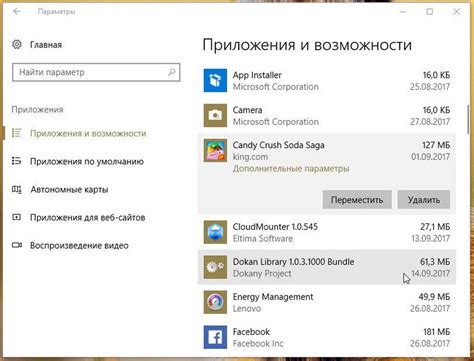
Чтобы проверить, какие приложения установлены на вашем телефоне, откройте настройки устройства. Обычно это значок шестеренки или шестеренок, находящийся на рабочем столе или в списке приложений. В настройках найдите раздел "Приложения" или "Управление приложениями". Там вы увидите полный список всех установленных приложений.
Пройдитесь по этому списку и обратите внимание на приложения, которые вам кажутся подозрительными. Сосредоточьтесь на тех, которые вы не помните устанавливали или которые имеют странные названия, иконки или описания. Возможно, это и есть те самые приложения, которые генерируют нежелательную рекламу на вашем телефоне.
После того как вы обнаружите потенциально нежелательные приложения, вы можете попробовать удалить их. Чтобы удалить приложение, откройте его страницу настройки в списке установленных приложений. На странице настройки обычно есть кнопка или пункт "Удалить". Нажмите на нее и подтвердите действие. Приложение будет удалено с вашего устройства.
Если вы не можете удалить приложение, возможно, оно имеет административные права, которые нужно отозвать. Чтобы сделать это, вернитесь к списку установленных приложений и найдите раздел "Администратор устройства" или "Управление администраторами". В этом разделе вы увидите список приложений с административными правами. Отключите переключатель рядом с приложением, которое хотите удалить, чтобы отозвать его права. Затем вы сможете удалить приложение, как описано выше.
Установка сторонних лаунчеров и оболочек
Лаунчеры представляют собой программы, которые изменяют пользовательский интерфейс мобильного устройства, включая рабочий стол. Вместо стандартных иконок и виджетов, они предлагают свои собственные, более удобные и функциональные. Такие лаунчеры часто предоставляют возможность настройки и персонализации интерфейса, а также снабжены встроенными инструментами для управления рекламой.
Существуют различные сторонние лаунчеры, которые можно скачать из официальных магазинов приложений, таких как Google Play или App Store. Некоторые из них известны своей безопасностью и надежностью, поэтому рекомендуется обращать внимание на рейтинги, отзывы других пользователей и наличие дополнительных функций для управления рекламой.
Оболочки могут быть аналогично лаунчерам, но могут также менять внешний вид, стиль и поведение всего операционной системы. Использование оболочек может быть полезным при удалении рекламы, так как они предоставляют более широкие возможности для настройки интерфейса и управления приложениями.
При использовании сторонних лаунчеров и оболочек рекомендуется быть внимательным и ознакомиться с политикой конфиденциальности и условиями использования. Некоторые программы могут собирать и передавать данные о пользователе третьим лицам, поэтому важно выбирать приложения от проверенных разработчиков.